Hirdetés
Sokan küzdenek az információk kinyerésével a bonyolult cellákból a Microsoft Excel alkalmazásban. A sok hozzászólás és kérdés a Szám és szöveg kibontása az Excel programból ezzel a funkcióval Szám vagy szöveg kibontása az Excel programbólKi kell számot hoznia egy karakterláncból vagy vegyes szövegből az Excel programban? Így konvertálhatja a szöveget és a számokat a Microsoft Excel programban. Olvass tovább bizonyítja. Nyilvánvaló, hogy nem mindig világos, hogyan lehet elválasztani a kívánt adatokat egy Excel-lapról.
A cikk néhány kérdését azért választottuk, hogy itt áttekinthessük, így láthatja, hogyan működnek a megoldások. Az Excel gyors megtanulása 8 tipp az Excel gyors megtanulásáhozNem olyan kényelmes az Excel használata, mint szeretné? Kezdje az egyszerű tippekkel a képletek hozzáadásához és az adatok kezeléséhez. Kövesse ezt az útmutatót, és gyorsan készen áll a sebességre. Olvass tovább nem könnyű, de az ilyen valós problémák felhasználása sokat segít.
1. Kivonás elválasztóval
Adrie olvasó feltette a következő kérdést:
Szeretném kibontani az első számkészletet egy listából, azaz (122,90,84,118,4,128,9)
Van ötlete, hogy melyik képletet használhatom?COIL112X2.5
COIL90X2.5
COIL84X2.0
COIL118.4X1.8
COIL128.9X2.0
Az a tény, hogy a kibontandó számok különböző hosszúságúak, ezt egy kicsit bonyolultabbá teszi, nem csupán a MID funkció használatával, hanem néhány különböző funkciókkal megszabadulhatunk a bal oldali betűktől, az „X” betűtől és a jobb oldalon lévő számoktól, és csak a kívánt számokat hagyhatjuk egy új sejt.
A következő képletet használjuk fel a probléma megoldására:
= ÉRTÉK (BAL ((JOBB (A1, (LEN (A1) -4))), FIND ( "X", A1) -5))
Kezdjük a közepén, és dolgozzunk ki utat, hogy megnézzük, hogyan működik. Először a FIND funkcióval kezdjük. Ebben az esetben a FIND-t („X”, A1) használjuk. Ez a funkció az X betű A1 cellájának szövegét keresi. Amikor talál egy X-et, akkor visszatér a behelyezett helyzetéhez. Az első bejegyzés, például a COIL112X2.5 esetén a 8 értéket adja vissza. A második bejegyzéshez 7-et ad vissza.
Ezután nézzük meg a LEN funkciót. Ez egyszerűen visszaadja a húr hosszát a cellában, mínusz 4. Ha ezt kombináljuk a JOBB funkcióval, akkor a cellából kapjuk a karakterláncot, levonva az első négy karaktert, ami eltávolítja a „COIL” elemet minden cella elejéből. Ennek a résznek a képlete a következőképpen néz ki: JOBB (A1, (LEN (A1) -4)).

A következő szint a LEFT funkció. Most, hogy meghatároztuk az X helyzetét a KERES funkcióval és megszabadultunk a „COIL-től” a JOBB funkcióval, a BAL funkció visszatér, ami megmaradt. Lebontjuk ezt egy kicsit tovább. Így történik, amikor egyszerűsítjük ezt a két érvet:
= BAL ("112X2,5", (8-5))
A BAL funkció visszaadja a karakterlánc három bal szélső karakterét (az „-5” az argumentum végén) biztosítja, hogy a megfelelő számú karakter elkerülésre kerüljön a húr).
Végül az ÉRTÉK funkció biztosítja, hogy a visszaküldött szám formázása szám formájában legyen, nem pedig szöveges. Ez a példa nem olyan szórakoztató, mint egy a működő játék a Tetris Excelben 7 szórakoztató és furcsa dolog, amit a Microsoft Excel segítségével létrehozhatKépzelje el, hogy az Excel szórakoztató volt! Az Excel rengeteg lehetőséget kínál a tervezett felhasználást meghaladó projektek számára. Az egyetlen korlátozás a képzelet. Itt vannak a legkreatívabb példák arra, hogy az emberek hogyan használják az Excel alkalmazást. Olvass tovább , de kiváló példa arra, hogyan lehet néhány funkciót egyesíteni a probléma megoldásához.
2. Számok húzása a vegyes karakterláncokból
Hasonló kérdést feltett Yadhu Nandan olvasó:
Tudni akarom, hogyan lehet elválasztani a numerikus és az ábécé betűket.
Példa: - 4552dfsdg6652sdfsdfd5654
4552 6652 5654-et akarok különböző cellákba
Egy másik olvasó, Tim K SW, tökéletes megoldást adott erre a problémára:
Feltételezve, hogy a 4552dfsdg6652sdfsdfd5654 A1-ben van, és azt szeretné, hogy ezeket a számokat három különálló cellába bontsa ki. 4452, mondjuk a B1 cellában, a 6652 a C1-ben és az 5654 a D1-ben, ezeket használnád.
B1:
= MID (A1,1,4)C1:
= MID (A1,10,4)D1:
= MID (A1,21,4)
A képletek meglehetősen egyszerűek, de ha nem ismeri a MID funkciót, akkor nem biztos, hogy megérti, hogyan működik. A MID három érvből áll: egy cella, a karakter száma, ahol az eredmény kezdődik, és a betöltendő karakterek száma. A MID (A1,10,4) például azt mondja az Excelnek, hogy négy karaktert vegyen be a karakterlánc tizedik karakterétől kezdve.
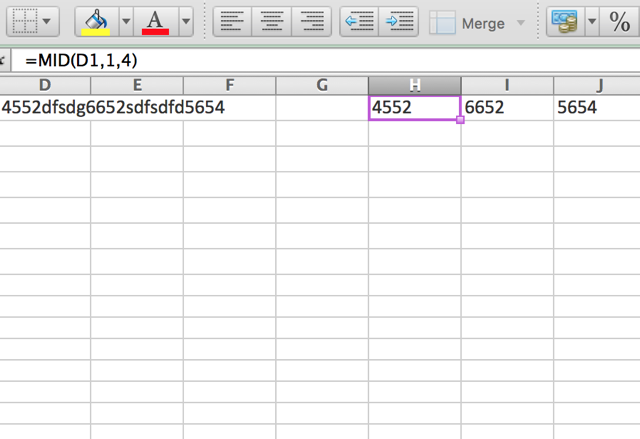
A három különböző MID függvény használata három cellában kihúzza a számokat ebből a hosszú szám- és betűsorból. Ez a módszer nyilvánvalóan csak akkor működik, ha minden cellában mindig azonos számú karakter van - mind betűk, mind számok. Ha mindegyik száma változik, akkor sokkal bonyolultabb képletre lesz szüksége.
3. Szám megszerzése egy vegyes karakterláncból, szóközzel
Az egyik legnehezebb kérés, amelyet a cikk tett fel, Daryl olvasótól származik:
Helló, csak azt szeretném megkérdezni, hogyan lehet elválasztani a nagyon nem formázott bejegyzéseket, például:
Rp. 487,500 (nettó 50% KI)
Rp 256.500 Nett 40% KI
Rp99.000
Rp 51 000 / Nett (50% kedvezmény)
Időt töltöttem ezen dolgozni, és nem tudtam magamnak kitalálni megoldást, ezért elutaztam Redditbe. A UnretiredGymnast felhasználó megadta ezt a képletet, amely hosszú és nagyon összetett:
= SUMPRODUCT (MID (0 & BAL (A1, IFERROR (SEARCH ( "%", A1) -4, LEN (A1))), nagy (INDEX (ISNUMBER (- MID (BAL (A1, IFERROR (SEARCH ( "%", A1) -4, LEN (A1))), SOR ($ 1: $ 99), 1)) * ROW ($ 1: $ 99), 0), SOR ($ 1: $ 99)) + 1,1) * 10 ^ ROW ($ 1: $ 99) / 10)
Mint láthatja, ennek a képletnek a dekódolása elég hosszú időt vesz igénybe, és ehhez elég alapos ismerete szükséges sok Excel funkció 15 Excel képlet, amely segít a való élet problémáinak megoldásábanAz Excel nem csak üzleti célokra szolgál. Itt található néhány Microsoft Excel képlet, amelyek segítenek a komplex napi problémák megoldásában. Olvass tovább . Annak érdekében, hogy pontosan kitaláljuk, mi folyik itt, néhány olyan funkciót kell megvizsgálnunk, amelyekkel Ön esetleg még nem ismeri. Az első az IFERROR, amely hibát észlel (általában fontjelzéssel ábrázolva, például # N / A vagy # DIV / 0), és helyettesíti valami mással. A fentebb látni fogja az IFERROR (KERESÉS („%”, A1) -4, LEN (A1)) elemet. Lebontjuk ezt.
Az IFERROR az első érvet vizsgálja, amely a SEARCH („%”, A1) -4. Tehát, ha a „%” megjelenik az A1 cellában, akkor visszatér annak helyét, és négyből levonják. Ha „%” nem megjelenik a karakterláncban, az Excel hibát generál, és helyette az A1 hosszát adja vissza.

A többi olyan funkció, amely lehet, hogy nem ismeri, egy kicsit egyszerűbb; A SUMPRODUCT például megszorozza, majd hozzáadja a tömb elemeit. A LARGE a tartomány legnagyobb számát adja vissza. A ROW és egy dollárjel kombinálva abszolút hivatkozást ad vissza egy sorra.
Nem könnyű megnézni, hogy ezek a funkciók hogyan működnek együtt, de ha a képlet közepén indul, és kifelé dolgozik, akkor látni fogja, hogy mit csinál. Eltart egy ideig, de ha érdekli, hogy pontosan hogyan működik - javaslom, hogy tegye egy Excel lapba, és játsszon vele. Ez a legjobb módja annak, hogy képet kapjunk arról, hogy miként dolgoznak.
(Ezenkívül az ilyen problémák elkerülésének legjobb módja az importálja adatait szépen Hogyan importálhat adatokat az Excel Excel-táblázatokba, a Neat & Easy Way segítségévelGondolt már valaha az adatok importálásával vagy exportálásával egy táblázatba? Ez az oktatóanyag elsajátítja az adatok Microsoft Excel, CSV, HTML és más fájl formátumok közötti áthelyezésének művészetét. Olvass tovább - ez nem mindig választható, de ha ez van, akkor az első választania kell.)
Egyszerre egy lépést
Mint láthatja, az Excel problémák megoldásának legjobb módja az egylépés egy lépésről lépésre: kezdje azzal, amit tud, nézd meg, mit hoz, és innen menj. Időnként elegáns megoldást talál, és néha olyan valamit kap, amely valóban hosszú, rendetlen és összetett. De amíg működik, akkor sikerült!
És ne felejtsd el kérjen segítséget Meg kell tanulnia az Excel-et? 10 szakértő tanít téged ingyen!Nehéz lehet megtanulni az Excel fejlettebb funkcióinak használatát. Kicsit könnyebbé tette a legjobb Excel guruk felkutatását, akik segítenek a Microsoft Excel elsajátításában. Olvass tovább . Van néhány rendkívül tehetséges Excel-felhasználó, és segítségükkel felbecsülhetetlen értékű lehet egy nehéz probléma megoldása.
Van javaslata a nehéz kitermelési problémák megoldására? Tud-e bármilyen más megoldást a fent felvetett problémákra? Ossza meg őket és az esetleges gondolataikat az alábbi megjegyzésekben!
A Dann tartalomstratégiai és marketing tanácsadó, aki segíti a vállalatokat a kereslet előteremtésében és vezet. Blogokat ír a stratégiai és tartalommarketingről a dannalbright.com webhelyen.